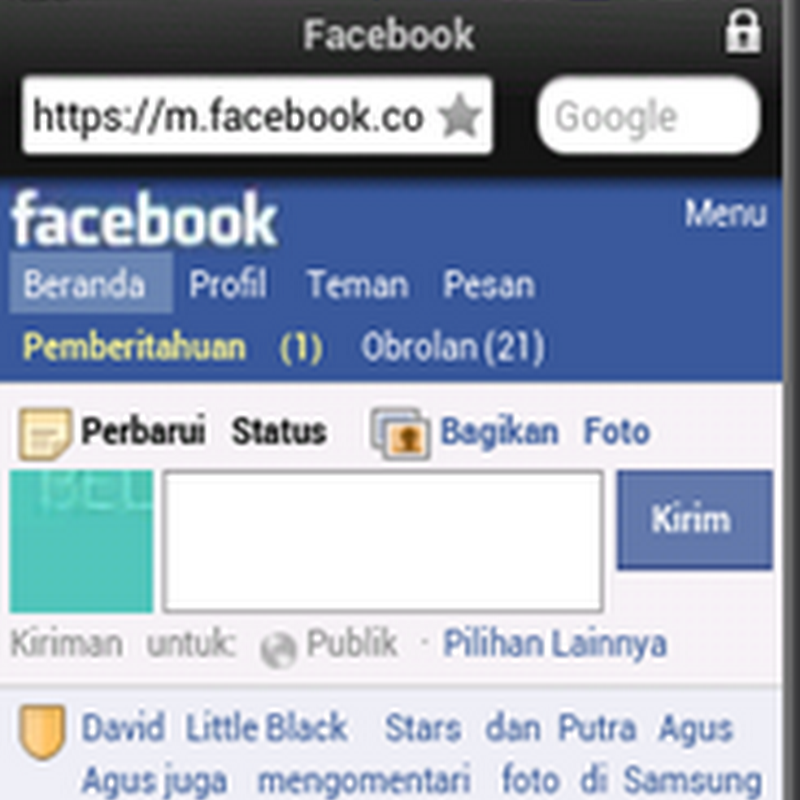Kita akan
membuat efek toning pada foto berwarna sehingga hasil akhirnya seperti foto
diatas dengan menggunakan Adobe Photoshop CS4 atau CS5. dalam hal ini saya menggunakan CS6 Toning pada
intinya adalah memberi kesan warna tunggal pada foto. Efek toning yang populer
adalah sephia yang memberi kesan kecoklatan, perak yang memberi kesan kebiruan
serta toning yang memberi kesan keungu-unguan. Toning dilakukan untuk menambah
citarasa khas pada foto anda.
- konversi foto warna ke hitam-putih
- membuat vignette
- mulai melakukan toning
- membuat vignette
- mulai melakukan toning
Saya
menggunakan curve adjustment untuk melakukan toning ini. Oke langsung saja
kita mulai:
1. Pertama buka foto warna anda di photoshop
2. Konversi foto warna diatas menjadi foto hitam putih.
- Klik Layer > New Adjustment Layer > Black & White Seperti gambar berikut :
Lalu
Gambar akan berubah menjadi hitam putih.
4.Nah itu adalah Hasil nya...Sekarang kita akan membuat vignette untuk mempergelap pinggiran foto. Pencet M di keyboard untuk mengaktifkan marquee tool. Lalu buat seleksi seperti dibawah:
5. Buat inverse selection.
Klik Select di menu bar > pilih Inverse
6. Untuk memperhalus vignette nantinya, kita akan menggunakan Refine Edge.
Klik Select di menu bar > Refine Edge > masukkan Feather sebesar 27.5 > klik OK
7. Untuk membuat vignette, buat curve adjustment layer.
Klik Curve adjustment di masking box. Akan muncul kotak curve adjustment, anda harus mengubah bentuk curve, saya melakukannya seperti dibawah ini: (seperti dibawah):
Sekarang
foto akan lebih gelap dibagian pinggirnya sehingga memberi citarasa yang lebih
oke.
Klik curve adjustment layer (persis seperti di langkah no. 7) Di kotak dialog Curve, kita akan mengubah bentuk curve untuk channel Red, Green & Blue.
10. Lakukan adjustment curve untuk masing-masing channel seperti berikut:
Red
Green
Blue
Anda akan
mendapatkan hasil akhir seperti foto diatas dan foto siap disimpan.